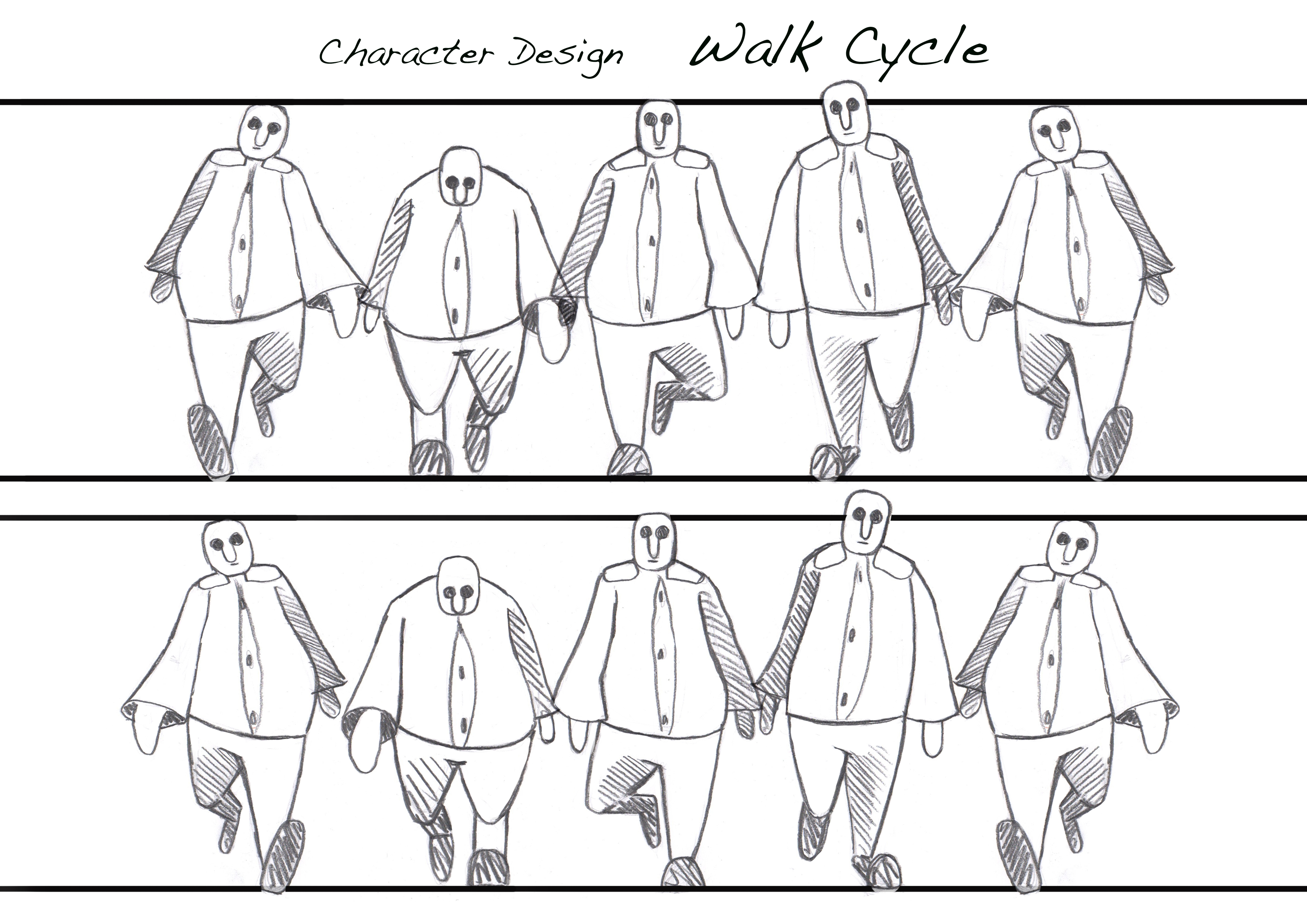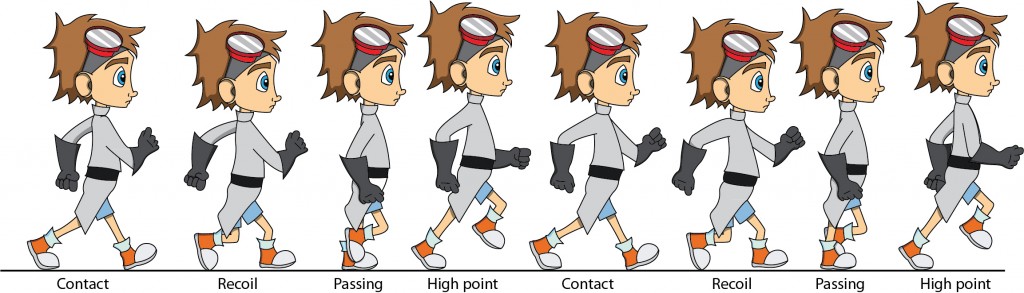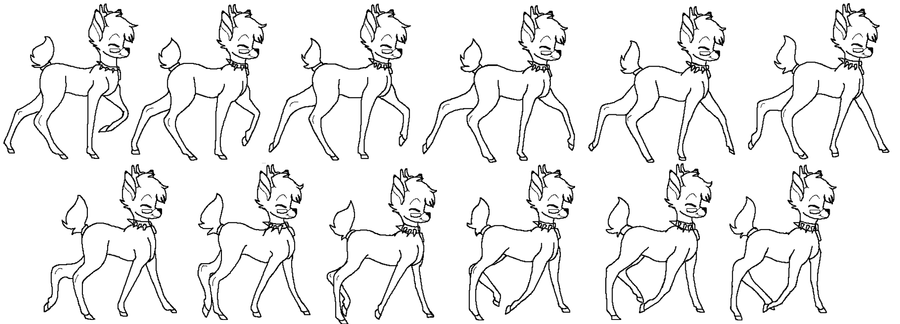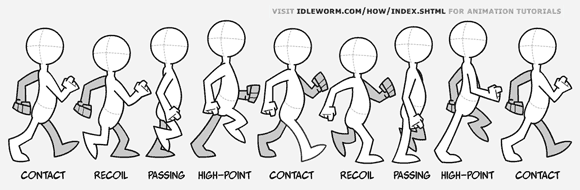CG/GIMP: различия между версиями
Перейти к навигации
Перейти к поиску
Gumanoed (обсуждение | вклад) (→Удаление объектов) |
Gumanoed (обсуждение | вклад) (→Удаление объектов) |
||
| Строка 13: | Строка 13: | ||
===Удаление объектов=== | ===Удаление объектов=== | ||
| − | Удалите два воздуховодных окна сверху фотографии с помощью инструмента "Корректирующий штамп". | + | #Удалите два воздуховодных окна сверху фотографии с помощью инструмента "Корректирующий штамп". |
| − | Для определения места взятия образца используйте клавишу Ctrl | + | #Аналогично удалите кабель канал на стене, под интерактивной доской |
| + | *Для определения места взятия образца используйте клавишу Ctrl | ||
[[Изображение:Stamp.png|300px]] | [[Изображение:Stamp.png|300px]] | ||
Версия 00:17, 15 июня 2015
Содержание
Практика
Корректирующий разворот
- Скачайте изображение.
- Выполните корректирующий поворот, что бы башня храма находилась в четко вертикальном состоянии
- Не забудьте обрезать углы!
Красные глаза
- С помощью инструмента выделение окружностью или выделения прямоугольником выделите две области вокруг глаз (используейте клавишу Shift для выделения второй области)
- Используйте инструмент "улучшение изображения" -> "удаление эффекта красных глаз"
Удаление объектов
- Удалите два воздуховодных окна сверху фотографии с помощью инструмента "Корректирующий штамп".
- Аналогично удалите кабель канал на стене, под интерактивной доской
- Для определения места взятия образца используйте клавишу Ctrl